RAWデータ(RAWファイル)の意味と読み方

RAW(ロウ)データとは、デジタルカメラやスキャナーのセンサーが記録した非圧縮で未加工のデータです。JPEGと比べて情報量が多く、写真の編集に適しています。
RAWデータはその名のとおり、写真の“生”の素材であり、カメラのセンサーが受け取るデータを圧縮することなく記録します。
RAWデータとJPEGデータの違いは?それぞれのメリット・デメリットを徹底比較!
デジタルカメラで写真を撮るとき、保存形式にはRAWとJPEGの2種類があることがほとんどです。どちらも画像ファイルですが、その特徴や利用方法は大きく異なります。RAWとJPEGの違いとメリット・デメリットを徹底比較してみましょう。
RAWとJPEGの一番の違いは データ量
RAWとJPEGの一番の違いは、データ量の違いです。RAWはカメラやスキャナーが記録した非圧縮で未加工の生データです。そのため、情報量が非常に多く、細かな色や明暗などを豊富に表現できます。
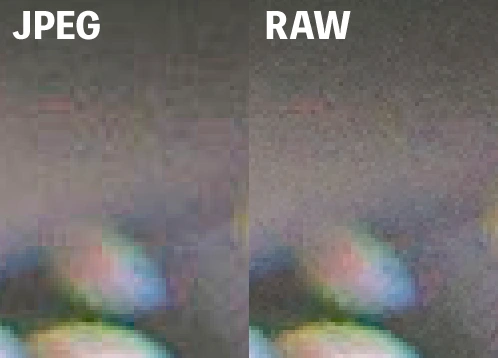
一方、JPEGデータは圧縮された画像ファイルです。圧縮することでファイルサイズを小さくできますが、その分画質が低下します。
また、色数の面でも違いがあります。JPEGデータは記録できる色の数がRAW データに比べて圧倒的に少ないです。そのためJPEGデータではトーン調整による階調の破綻が起こりやすくなります。
- JPEGデータで記録できる色数は約1677万色
- RAWデータで記録できる色数は約4兆3980億色(14bitの場合)~ 約281兆色(16bitの場合)
RAWデータは情報量が多く、編集する際に画質が低下しにくいのがメリット
色数のことからもわかるように RAW データの最大のメリットは、情報量が多く編集する際に画質が低下しにくいことです。
RAWデータではホワイトバランスや露出などを後から自由に調整できます。白飛びや黒潰れなどで失敗した写真も現像時の調整によって蘇らせることができます。

また、RAWデータではカラープロファイルやノイズリダクションなども自分好みに設定できます。写真家などのプロフェッショナルな人々は、自分だけのオリジナルな写真作品を作るために RAWデータを利用します。
RAWデータはカメラごとに独自の形式で保存されるため、専用のソフトウェアやプラグインが必要になる場合もあります。
JPEGデータは圧縮されていて、すぐに使えることや互換性が高いことがメリット
JPEGデータも一概に悪いというわけではありません。JPEGデータのメリットは、圧縮されておりすぐに使えることや互換性が高いことです。
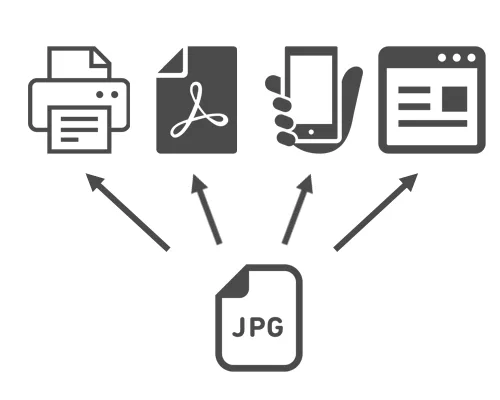
圧縮されているため、ファイルサイズが小さくストレージ容量を節約できます。また、すぐにSNSやブログなどにアップロードしたりプリントしたりすることも可能です。
さらに、JPEGデータはほぼ全てのカメラやパソコンやスマートフォンやテレビなどと互換性が高く、どのデバイスでも表示できます。
一般的な写真撮影や共有にはJPEGデータが便利です。
連写撮影をしないかぎり、おすすめはRAW + JPEG撮影
では、RAWとJPEGのどちらを選ぶべきでしょうか。ほとんどのカメラではメニュー画面の設定でRAWとJPEGを同時に保存することができます。これならば、RAWデータで編集したい場合やJPEGデータでそのまま使いたい場合両方に対応できます。
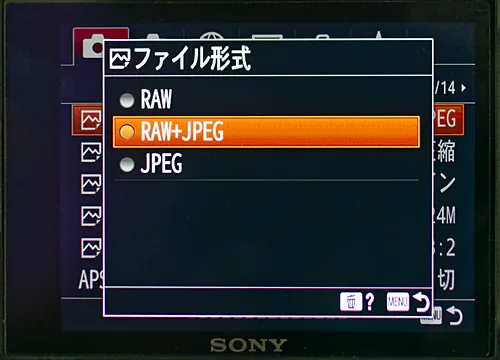
ただし、RAW+JPEG撮影ではファイルサイズが大きくなるため、メモリーカードの容量に注意する必要があります。
RAWデータを編集するにはPhotoshop/Lightroom・DxO PhotoLabなどがおすすめ
RAWデータを編集するには専用のソフトウェアが必要です。この編集〜データ書き出し作業のことを「現像」といいます。
市販されている現像ソフトウェアの中でも人気なのはAdobeのPhotoshop&Lightroom(どちらでも同じ現像が可能)や、DxOのDxO PhotoLabです。
- Photoshop&Lightroomは多機能で高性能な RAW 現像ソフトです。どちらも内蔵されているCamera RAWという機能を使って現像します。色調や明暗だけでなく、レンズ補正やノイズ除去なども行えます。また、写真管理やプリセット機能も充実しています。

- DxO PhotoLabは、広域の色編集と AI によるノイズ抑制にすぐれた現像ソフトです。DxOの光学補正技術を使って、レンズの欠陥を補正したり、色や明るさを調整したりできます。JPEGやTIFF画像も拡張色域で編集できるようになりました。特にノイズ抑制は他のアプリケーションで行えるレベルとは一線を画すほどのレベルです。

無料でRAWデータをJPEGデータに変換するには
RAWデータをJPEGデータに変換するには、上記のAdobe社のPhotoshop&Lightroomや、DxO社のDxO PhotoLabなどを使って RAWデータを開いたのちに JPEG形式で「ファイルの書き出し(保存)」を行うことでJPEGデータに変換することができます。
WindowsやMac標準でも簡易にRAWデータからJPEGデータに変換することができます。こちらはあくまで簡易な方法なので、機能的に細かい調整などは専用ソフトと比べるとできることは少ないです。
Windows の「フォト」でRAWデータをJPEGデータに変換する方法
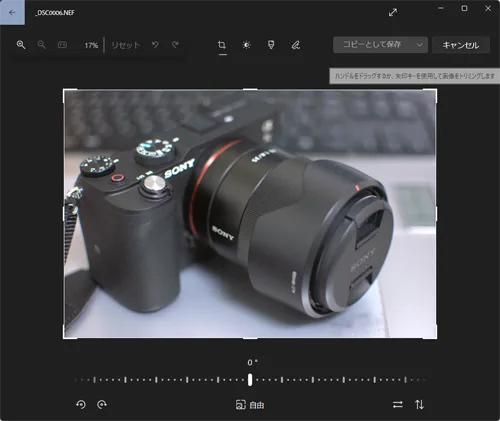
Windows10以降では標準で搭載されている「フォト」というアプリでRAWデータを現像し、JPEGデータで保存する方法があります。Windows11のフォトでRAW現像を行う方法は以下の通りです。
- Windowsメニューから「フォト」で検索して「フォト」アプリを開きます
- RAWデータをフォトで指定して開きます
- Ctrlを押しながらEキーで「画像の編集」を開きます
- 必要に応じて補正や切り取りなどを行います
- 「コピーとして保存」でJPEGにして保存します
Macの「写真」アプリでRAWデータをJPEGデータに変換する方法

Macの場合、「写真」アプリでRAWデータをJPEG保存できます。Mac OS Montereyの「写真」アプリでRAWデータをJPEGに変換する方法は以下の通りです。
- 写真アプリにRAWデータをドラッグ&ドロップして読み込みます
- RAWデータをダブルクリックして画像を開きます
- 右上の編集ボタンをクリックして編集モードで画像を調整します
- 調整ができたら右上の完了ボタンをクリックします
- ウインドウから任意の場所へ画像をドラッグ&ドロップして、JPEG画像を書き出します
おもなRAWデータのファイル形式(拡張子)
RAWデータの拡張子は .rawではありません。
拡張子(ファイル名末尾の.○○○)は各カメラメーカーによって異なります。代表的なカメラメーカーの RAWデータの拡張子を表にしてみました。
| カメラメーカー | RAWデータの拡張子 |
|---|---|
| Apple(アップル) | .DNG |
| Canon(キヤノン) | .CR2, .CR3, .CRW |
| FUJIFILM(富士フイルム) | .RAF |
| Kodak(コダック) | .KDC, .DCR |
| Leica(ライカ) | .RWL, .DNG |
| Nikon(ニコン) | .NEF, .NRW |
| OLYMPUS(オリンパス) | .ORF |
| Panasonic(パナソニック) | .RW2 |
| PENTAX(ペンタックス) | .PEF, .DNG |
| Samsung(サムスン) | .SRW |
| SIGMA(シグマ) | .X3F |
| SONY(ソニー) | .ARW, .SR2, .SRF |
Adobe Digital Negative ConverterでRAWデータを変換
Adobe DNG Converterを使用すると色々な RAW データをDNGという形式に変換することができます。
各現像ソフトが特定のRAWデータに未対応の場合でも、DNG形式に変換することで読み込みできる場合があります。
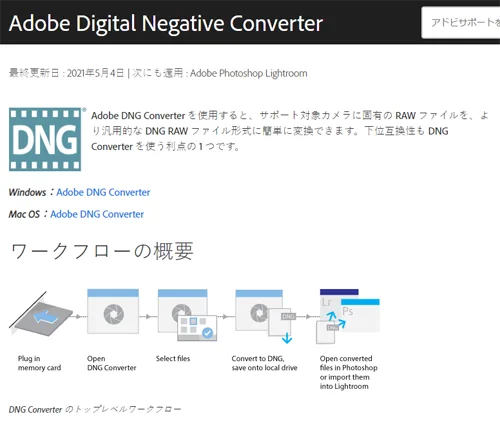
Adobe Digital Negative Converterとは、デジタルカメラメーカー固有のRAWファイルを、汎用性に優れたDNG RAWファイルに変換するツールです。 DNGファイルは、元々のRAW形式で格納されたすべてのピクセル情報とメタデータを変換して保存することができます。
Adobe DNG Converterは、WindowsとMac OSの両方で利用できます。Adobeのアカウントがなくても無料で使用できるので気軽に試用することができます。
DNGファイルの利点は、以下の通りです。
- DNGファイルは、標準化されたオープンフォーマットであるため、多くのハードウェアやソフトウェアで互換性があります。
- DNGファイルは、RAWファイルよりも小さく圧縮されるため、ディスクスペースを節約できます。
- DNGファイルは、RAW形式の変更や廃止に影響されないため、将来的にも安心して使用できます。
まとめ
RAWデータは、カメラが撮影した画像をそのまま保存するファイル形式です。JPEGと比べて、細部までの情報が含まれており、現像ソフトで自由に調整できます。
例えば、ホワイトバランスやピクチャースタイルを変えたり、白飛びや黒潰れを復元したりできます。
RAWデータは、撮影の創造性を最大限に引き出すことができる優れたファイル形式です。これらは専用の現像ソフトを使用することでRAWデータの品質を最大限引き出すことができます。
ぜひ色々な現像ソフトにもチャレンジしてみてください。
レタッチ関係の情報についてはこちらのページにまとめています。ぜひご覧ください。








コメント